
При выборе компьютера или его компонентов, таких как видеокарта и материнская плата, важно учитывать их совместимость. Определить, совместимы ли эти два ключевых элемента, может оказаться непросто, особенно для новичков. В этой статье мы постараемся помочь вам разобраться в вопросе совместимости видеокарты и материнской платы, представив простой и понятный гид.
Одним из первых шагов при определении совместимости видеокарты и материнской платы является проверка физического разъема, в который вставляется видеокарта на материнскую плату. Существует несколько основных типов разъемов: PCI Express (обычно обозначается как PCIe), AGP (Accelerated Graphics Port) и PCI (Peripheral Component Interconnect). Наиболее распространенным и современным является стандарт PCI Express.
Следующим важным фактором является совместимость интерфейсов видеокарты и материнской платы. Обычно, интерфейс видеокарты указан в ее спецификации и на корпусе карты. Интерфейс может быть, например, PCI Express x16, PCI Express x8 или PCI Express x4. Он также должен соответствовать интерфейсу слота на материнской плате. Необходимо убедиться, что интерфейсы материнской платы и видеокарты совместимы по типу и количеству линий передачи данных.
- Методы проверки совместимости видеокарты и материнской платы
- Проверка слота PCI Express
- Проверка необходимой мощности и подключения питания
- Проверка версии BIOS
- Часто задаваемые вопросы о совместимости видеокарты и материнской платы
- Можно ли использовать видеокарту с PCI Express 2.0 в материнской плате с PCI Express 3.0?
- Влияет ли производитель материнской платы на совместимость с видеокартой?
- Как узнать поддерживает ли материнская плата видеокарту большой длины?
Методы проверки совместимости видеокарты и материнской платы
Первым и наиболее простым способом является проверка физического соединения. Проверьте, подходит ли разъем видеокарты (например, PCI Express x16) под разъем материнской платы. Также проверьте размеры видеокарты и наличие свободного места в корпусе системного блока для ее установки. Однако стоит отметить, что современные видеокарты редко вызывают проблемы с физическим соединением.
Вторым методом является проверка требований по электропитанию. Многие видеокарты требуют дополнительное питание для своей работы. Убедитесь, что ваша материнская плата поддерживает необходимые интерфейсы питания (например, 6- или 8-контактный разъем PCI-E). Также обратите внимание на мощность блока питания, который должен быть достаточным для питания видеокарты.
Третий метод — проверка совместимости по графическим интерфейсам. Узнайте, какой интерфейс видеокарты поддерживается вашей материнской платой. Наиболее популярным сейчас является интерфейс PCI Express (обычно PCI-E 3.0 x16), но могут быть и другие варианты. Более старые материнские платы могут поддерживать альтернативные интерфейсы, такие как AGP или PCI. Удостоверьтесь, что у вас есть свободный слот на материнской плате с необходимым графическим интерфейсом.
Четвертым методом является проверка драйверов и программного обеспечения. Удостоверьтесь, что ваша ОС и драйвера видеокарты поддерживаются выбранной материнской платой. Обычно производители обеспечивают список совместимых ОС на своих веб-сайтах, а также предлагают загрузку последних версий драйверов. Также убедитесь, что в настройках BIOS можно включить требуемые функции и установить необходимые параметры для работы видеокарты.
Наконец, пятый метод — консультация с производителями или форумами. Если все предыдущие методы не привели к определенности, вы можете обратиться к производителю видеокарты или материнской платы с вопросом о совместимости. Также полезно обсудить свои вопросы и проблемы на специализированных форумах, где опытные пользователи и эксперты могут поделиться своим опытом и знаниями.
Следуя простым методам проверки совместимости видеокарты и материнской платы, вы сможете избежать проблем и сделать правильный выбор для вашей компьютерной системы.
Проверка слота PCI Express
Вы можете проверить слот PCI Express, используя следующие шаги:
- Выключите компьютер и отсоедините его от электропитания.
- Откройте корпус компьютера и найдите слот PCI Express. Обычно это длинный слот на материнской плате, расположенный возле процессора.
- Убедитесь, что слот не заблокирован или перекрыт другими компонентами. Если это так, удалите перекрывающие компоненты или рассмотрите возможность использования другого слота PCI Express.
- Внимательно осмотрите слот. Если на нем есть выступы или зацепы, убедитесь, что они соответствуют выступам или зацепам на задней пластине видеокарты.
- Осмотрите контактные пины внутри слота. Убедитесь, что они не повреждены, загрязнены или искривлены.
Проверка слота PCI Express поможет убедиться в его работоспособности и совместимости с выбранной видеокартой. Если у вас возникнут затруднения, рекомендуется обратиться к документации материнской платы или проконсультироваться с производителем.
Проверка необходимой мощности и подключения питания
Когда вы выбираете видеокарту для своей материнской платы, очень важно убедиться, что у вас есть достаточное питание для правильной работы видеокарты. Каждая видеокарта имеет свои требования к мощности, и неверное подключение питания может привести к проблемам с производительностью или недостаточному питанию для работы видеокарты.
В первую очередь, вам нужно проверить необходимую мощность вашей видеокарты. Обычно эта информация может быть найдена на официальном сайте производителя. Там будет указано, сколько ватт мощности требуется для нормальной работы вашей видеокарты.
Когда у вас есть информация о необходимой мощности, вы можете проверить, имеет ли ваша материнская плата достаточное количество разъемов для питания. Обычно это разъемы PCIe или 6-pin/8-pin разъемы. Используя информацию с официального сайта производителя материнской платы, вы можете узнать, сколько разъемов питания у вас есть и совпадает ли это с требованиями вашей видеокарты.
Если у вас нет подходящего разъема для питания видеокарты на вашей материнской плате, нет необходимости отчаиваться. Существует множество адаптеров питания, которые позволяют подключить видеокарту к источнику питания.
Очень важно следовать инструкциям при подключении питания для видеокарты. Неправильное подключение питания может привести к неполадкам и поломке вашего оборудования. Убедитесь, что вы подключили все необходимые разъемы питания и что они надежно закреплены.
Также помните, что некоторые видеокарты могут требовать дополнительное питание через установку дополнительных разъемов на саму видеокарту. Убедитесь, что вы правильно подключили все кабели питания, чтобы ваша видеокарта работала без проблем.
Проверка версии BIOS
Чтобы проверить версию BIOS на вашей материнской плате, выполните следующие шаги:
- Перезагрузите компьютер и нажмите указанную клавишу (обычно это Delete, F2, F10 или Esc), чтобы войти в BIOS Setup.
- В BIOS Setup найдите раздел, отвечающий за информацию о системе или BIOS. Название и расположение этого раздела могут различаться в зависимости от производителя.
- В этом разделе вы увидите информацию о версии BIOS. Она может быть представлена в виде числа и/или буквенно-цифрового кода.
Проверьте версию BIOS на вашей материнской плате и сравните ее с требованиями, указанными производителем видеокарты. Обратите внимание на минимальную и рекомендуемую версию BIOS. Если версия BIOS на вашей материнской плате соответствует требованиям, значит ваша видеокарта совместима с материнской платой.
Если версия BIOS не соответствует требованиям, вам может потребоваться прошивка (обновление) BIOS. В таком случае обратитесь к производителю материнской платы или поищите соответствующую информацию на его веб-сайте.
| Производитель видеокарты | Минимальная версия BIOS | Рекомендуемая версия BIOS |
|---|---|---|
| Производитель 1 | Версия 1.0 | Версия 1.2 |
| Производитель 2 | Версия 2.1 | Версия 2.3 |
| Производитель 3 | Версия 3.0 | Версия 3.2 |
Часто задаваемые вопросы о совместимости видеокарты и материнской платы
| Вопрос | Ответ |
|---|---|
| Можно ли установить видеокарту с интерфейсом PCI Express x16 на материнскую плату с интерфейсом PCI Express x8? | Да, это возможно. PCI Express x16 является обратно совместимым с PCI Express x8. Вы сможете установить и использовать видеокарту с интерфейсом PCI Express x16 на материнской плате с интерфейсом PCI Express x8 без проблем. |
| Могут ли быть проблемы совместимости при установке видеокарты от разных производителей на материнскую плату? | В большинстве случаев нет. Видеокарты от разных производителей обычно совместимы с материнскими платами представленных в настоящее время стандартов. Однако, иногда могут возникать небольшие проблемы с драйверами, поэтому рекомендуется установить последние версии драйверов соответствующих компонентов. |
| Можно ли установить видеокарту с интерфейсом PCI Express 3.0 на материнскую плату с интерфейсом PCI Express 2.0? | Да, это возможно. PCI Express 3.0 обратно совместим с PCI Express 2.0. Вы сможете установить и использовать видеокарту с интерфейсом PCI Express 3.0 на материнской плате с интерфейсом PCI Express 2.0 без проблем. Однако, скорость передачи данных будет ограничена интерфейсом материнской платы. |
| Как узнать, совместимы ли видеокарта и материнская плата? | Для проверки совместимости видеокарты и материнской платы можно воспользоваться несколькими способами. Во-первых, можно обратиться к документации производителей и узнать поддерживаемые интерфейсы. Во-вторых, можно воспользоваться онлайн-ресурсами, предоставляющими информацию о совместимости компонентов. Кроме того, можно обратиться к сообществам энтузиастов и задать вопрос о совместимости конкретных моделей. |
Надеемся, что наши ответы на часто задаваемые вопросы помогут вам разобраться в вопросе совместимости видеокарты и материнской платы. Запомните, что правильный выбор компонентов позволит создать мощную и стабильную систему без совместимостных проблем.
Можно ли использовать видеокарту с PCI Express 2.0 в материнской плате с PCI Express 3.0?
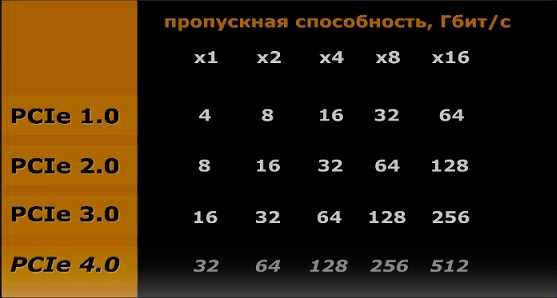
Итак, потенциально возникает вопрос о совместимости между видеокартами на основе PCIE 2.0 и материнскими платами PCIE 3.0. И здесь следует отметить, что в большинстве случаев видеокарты PCIE 2.0 могут быть использованы с материнскими платами PCIE 3.0 без каких-либо проблем.
Почему так? Несмотря на то, что PCIE 3.0 имеет более высокую пропускную способность и может передавать больше данных в секунду, он все еще обратно совместим с PCIE 2.0. Это означает, что если у вас есть видеокарта PCIE 2.0, она может быть установлена в материнскую плату PCIE 3.0 и работать.
Однако стоит отметить, что при использовании видеокарты PCIE 2.0 с материнской платой PCIE 3.0 вы можете столкнуться с некоторыми ограничениями производительности. Это связано с тем, что PCIE 3.0 может предложить больше пропускной способности, которую видеокарта PCIE 2.0 не сможет полностью использовать.
Таким образом, если у вас есть видеокарта PCIE 2.0 и вы собираетесь установить ее в материнскую плату PCIE 3.0, не стоит беспокоиться о совместимости, она будет работать. Однако если вы нацелены на самую высокую производительность, рекомендуется выбрать совместимые компоненты и использовать видеокарту на основе PCIE 3.0 с соответствующей материнской платой.
Влияет ли производитель материнской платы на совместимость с видеокартой?

При выборе видеокарты необходимо учитывать, поддерживает ли ее производитель материнской платы. Разные производители могут использовать различные стандарты и технологии, что может привести к возникновению проблем совместимости.
Некоторые материнские платы могут ограничивать мощность и пропускную способность видеокарты, что может отразиться на ее производительности. Однако, большинство современных материнских плат имеют достаточные характеристики для работы с большинством видеокарт на рынке.
При выборе материнской платы и видеокарты стоит обратить внимание на их характеристики и поддерживаемые стандарты. Некоторые видеокарты используют интерфейс PCIe, а некоторые — AGP или PCI. Проверьте, поддерживает ли выбранная материнская плата нужный интерфейс.
Также, если вы планируете использовать несколько видеокарт в режиме SLI или CrossFire, убедитесь, что материнская плата поддерживает эту технологию. Некоторые материнские платы не поддерживают данную функцию или требуют особых настроек и соединений.
В целом, производитель материнской платы может повлиять на совместимость с видеокартой, но это зависит от конкретных моделей и их характеристик. Важно провести тщательный подбор оборудования и убедиться в его совместимости перед покупкой.
Как узнать поддерживает ли материнская плата видеокарту большой длины?
Если вы планируете установить видеокарту большой длины на вашу материнскую плату, то перед покупкой нужно убедиться, что они совместимы. Вот несколько способов, как можно определить, поддерживает ли ваша материнская плата видеокарту большой длины:
- Проверьте размеры вашей материнской платы
- Изучите спецификации материнской платы
- Используйте Интернет и форумы
Первым делом стоит узнать, какой форм-фактор имеет ваша материнская плата. Обычно на материнской плате есть надпись или маркировка, которая указывает на ее форм-фактор (например, ATX или Micro-ATX). Если ваша материнская плата имеет большой форм-фактор, то вероятность поддержки видеокарты большой длины выше.
Каждая материнская плата имеет спецификации, которые можно найти на официальном сайте производителя или в руководстве пользователя. В спецификациях обычно указаны размеры и количество слотов расширения (обычно PCI Express), которые поддерживает материнская плата. Если ваша материнская плата имеет достаточное количество слотов и свободное место рядом с ними, то есть вероятность, что она поддерживает видеокарту большой длины.
Если вы не смогли найти достаточную информацию по своей материнской плате, можно поискать ответы на форумах или обращаться к сообществам компьютерных энтузиастов. Часто там можно найти людей, которые уже установили видеокарты большой длины на конкретные модели материнских плат и поделятся своим опытом.
Убедитесь, что ваша материнская плата поддерживает видеокарту большой длины перед ее покупкой. Это поможет вам избежать неприятных ситуаций и сэкономить время и деньги.
В данной статье мы рассмотрели основные аспекты совместимости между видеокартой и материнской платой. При выборе видеокарты для вашего компьютера важно учесть такие факторы, как слот подключения, поддержка интерфейсов и разъемов, а также мощность блока питания.
Прежде чем приобрести новую видеокарту, рекомендуется внимательно изучить характеристики вашей материнской платы и удостовериться, что она совместима с выбранной видеокартой. Для этого можно воспользоваться сайтами производителей или специализированными онлайн-сервисами, которые позволяют проверить совместимость компонентов на основе их моделей и характеристик.
Не забывайте также о необходимости обновления драйверов для видеокарты. Регулярное обновление драйверов помогает исправить ошибки и улучшить производительность видеокарты.
| Материнская плата | Слот подключения | Поддержка интерфейсов/разъемов | Мощность блока питания |
|---|---|---|---|
| Модель 1 | PCI Express 3.0 x16 | HDMI, DisplayPort, DVI | 500 Вт |
| Модель 2 | PCI Express 4.0 x16 | HDMI, DisplayPort | 600 Вт |
| Модель 3 | PCI Express 3.0 x16 | HDMI, DVI | 450 Вт |
Используя данную информацию, вы сможете правильно подобрать совместимую видеокарту для вашей материнской платы и наслаждаться высокими графическими возможностями вашего компьютера.
